win10系统通达信字体模糊处理方法 通达信win10系统下字体模糊怎么办
我们在使用win10中文版电脑的过程中,通常都会对显示器的分辨率进行调整,而有些程序的分辨率由于和系统不一致,难免会出现打开时字体模糊的情况,例如近日就有用户在win10系统上运行通达信却发现字体异常的模糊,对此win10系统通达信字体模糊处理方法呢?这里小编就来教大家通达信win10系统下字体模糊怎么办。
具体方法:
第一种方法:
1、右键左下角的【菜单】按钮,选择【系统】。
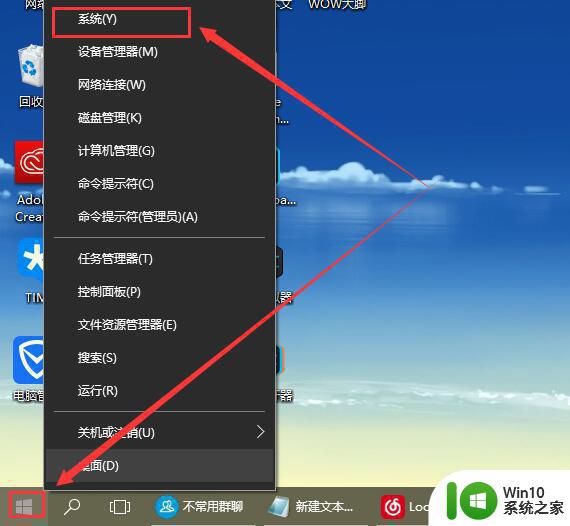
2、然后在打开的界面中,点击这个【更改设置】。
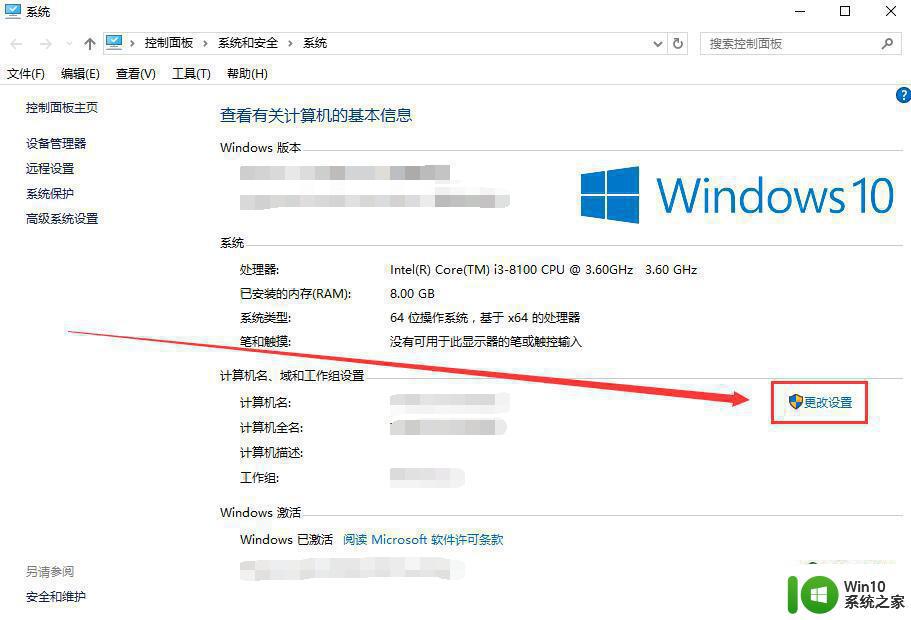
3、且换到【高级】界面,然后在性能这一栏,选择【设置】。
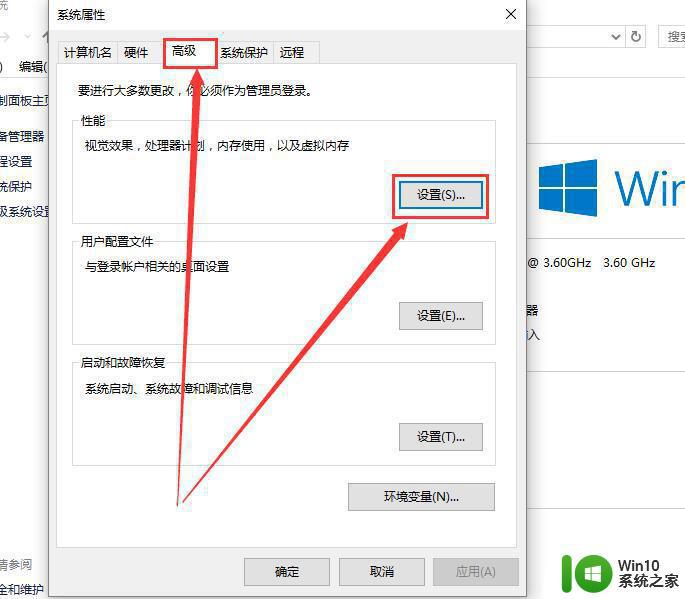
4、然后勾选上【调整为最佳性能】,然后点击应用,就行了。
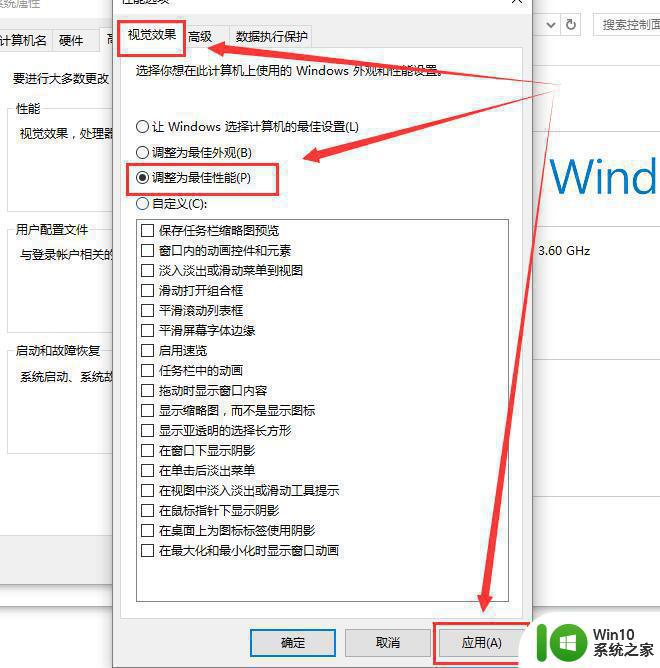
第二种方法:1、鼠标右键桌面空白处,然后选择【显示设置】。
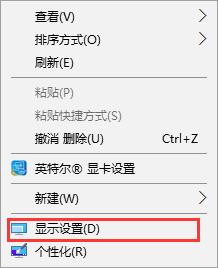
2、然后在【显示】一栏中,点击【高级显示设置】。
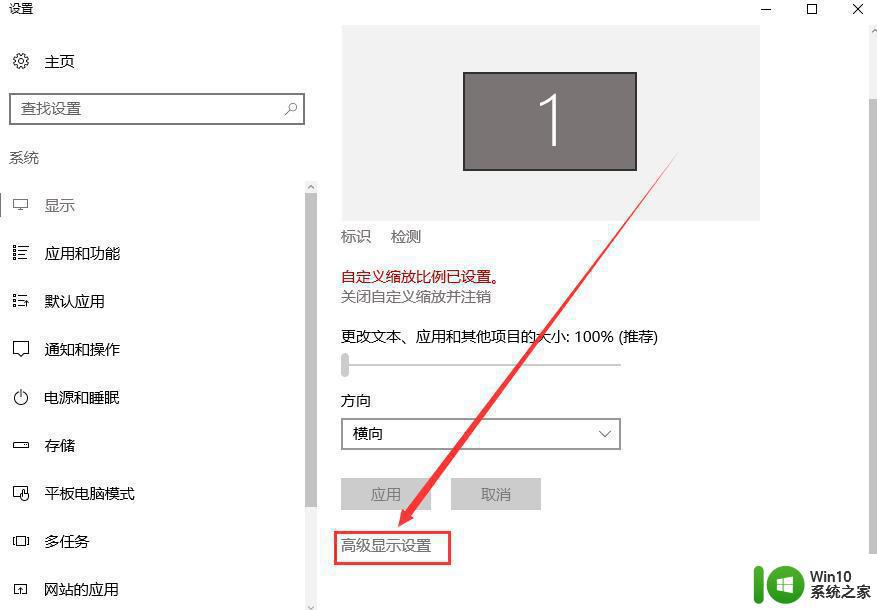
3、滑到最下方,点击【文本和其他项目大小的调整的高级选项】。
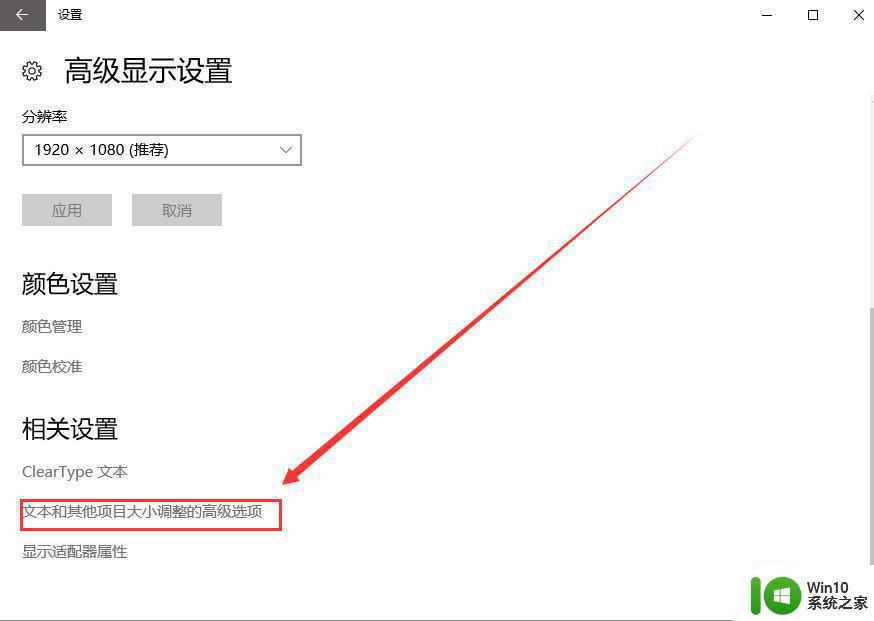
4、点击这个【设置自定义缩放级别】,进入。
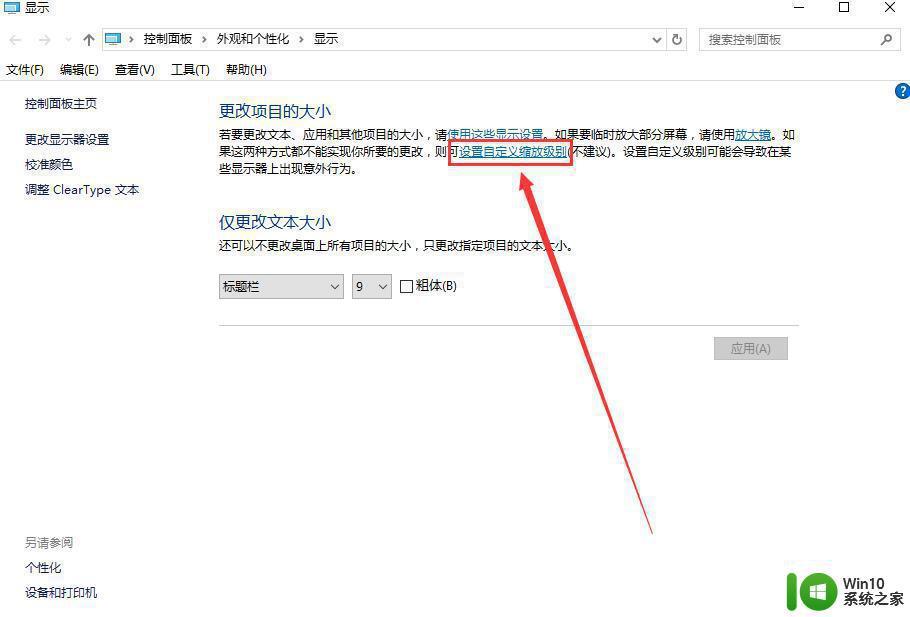
5、然后将这个百分比调整为【100%】,并点击【确定】。
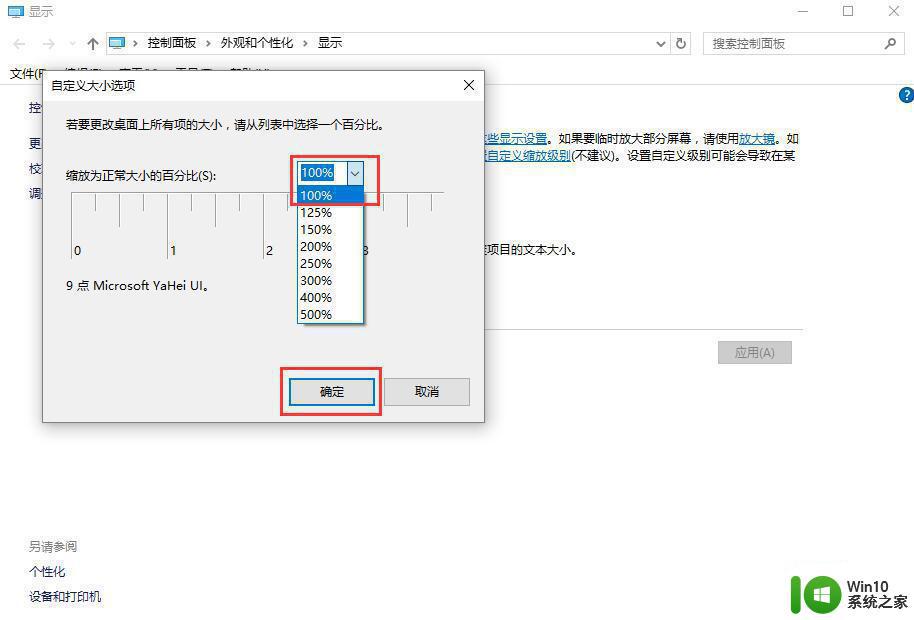
6、然后点击【应用】-【立即注销】,就行了。
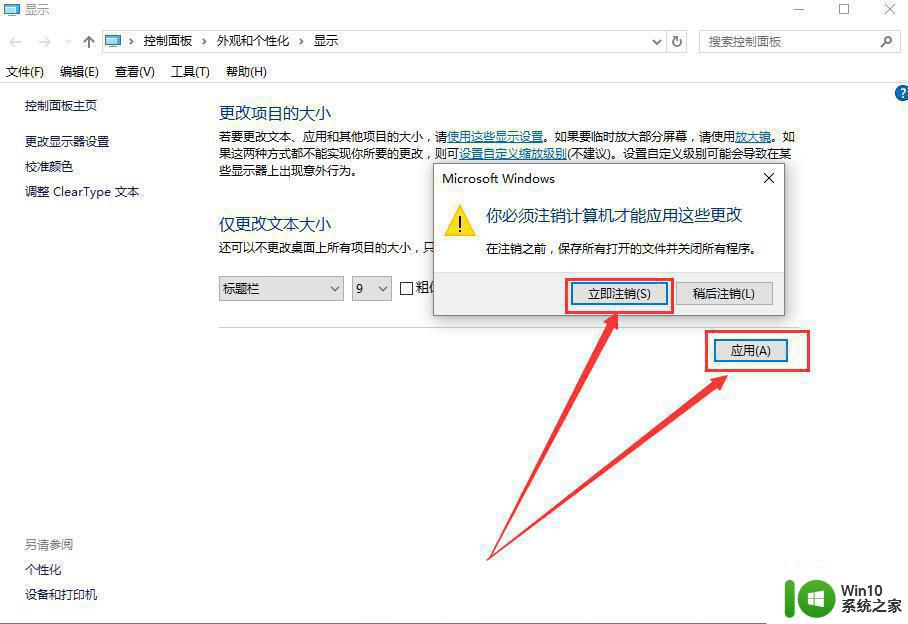
第三种方法:1、这个方法是针对单独应用字体不清晰的,这里以网易云音乐为例。鼠标右键该软件,选择【属性】。
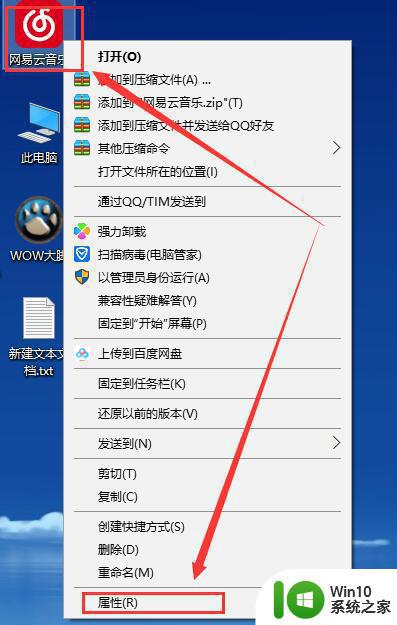
2、然后切换到【兼容性】一栏中,勾选【高DPI设置时禁用显示缩放】,就能够解决了。
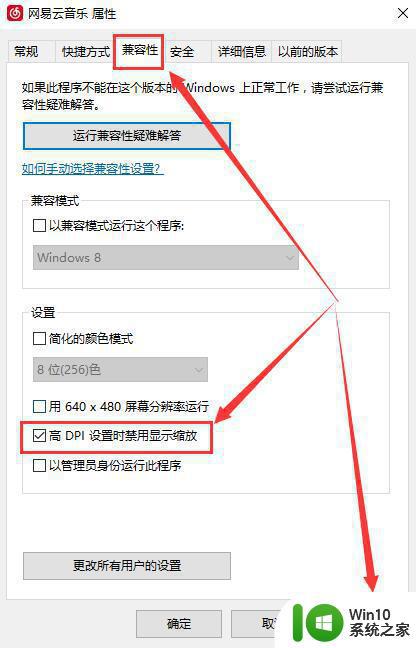
上述就是小编教大家的通达信win10系统下字体模糊怎么办了,碰到同样情况的朋友们赶紧参照小编的方法来处理吧,希望能够对大家有所帮助。
win10系统通达信字体模糊处理方法 通达信win10系统下字体模糊怎么办相关教程
- w10系统网页字体很模糊处理方法 w10网页字体模糊怎么办
- win10通达信显示字体乱码如何修复 通达信win10字体设置方法
- wps在win10系统字体模糊为什么 win10wps字体模糊怎么调整 win10系统wps字体模糊原因
- win10电脑edge字体模糊如何调整 win10系统edge字体模糊怎么办
- 高分屏win10字体模糊如何处理 win10高分屏字体模糊怎么办
- win10系统软件字体模糊如何处理 win10电脑应用字体模糊怎么办
- 刚装win10系统字体模糊没声音怎么办 win10系统字体模糊声音消失怎么解决
- win10文件夹字体模糊的解决方法 win10文件夹字体模糊怎么办
- win10字体显示模糊的修复方法 win10字体模糊不清怎么办
- win10界面字体模糊怎么办 win10字体模糊完美解决
- win10系统软件字体模糊如何修复 win10系统软件字体模糊怎么调整
- 彻底解决win10字体模糊的方法 win10笔记本字体模糊怎么调整
- 蜘蛛侠:暗影之网win10无法运行解决方法 蜘蛛侠暗影之网win10闪退解决方法
- win10玩只狼:影逝二度游戏卡顿什么原因 win10玩只狼:影逝二度游戏卡顿的处理方法 win10只狼影逝二度游戏卡顿解决方法
- 《极品飞车13:变速》win10无法启动解决方法 极品飞车13变速win10闪退解决方法
- win10桌面图标设置没有权限访问如何处理 Win10桌面图标权限访问被拒绝怎么办
win10系统教程推荐
- 1 蜘蛛侠:暗影之网win10无法运行解决方法 蜘蛛侠暗影之网win10闪退解决方法
- 2 win10桌面图标设置没有权限访问如何处理 Win10桌面图标权限访问被拒绝怎么办
- 3 win10关闭个人信息收集的最佳方法 如何在win10中关闭个人信息收集
- 4 英雄联盟win10无法初始化图像设备怎么办 英雄联盟win10启动黑屏怎么解决
- 5 win10需要来自system权限才能删除解决方法 Win10删除文件需要管理员权限解决方法
- 6 win10电脑查看激活密码的快捷方法 win10电脑激活密码查看方法
- 7 win10平板模式怎么切换电脑模式快捷键 win10平板模式如何切换至电脑模式
- 8 win10 usb无法识别鼠标无法操作如何修复 Win10 USB接口无法识别鼠标怎么办
- 9 笔记本电脑win10更新后开机黑屏很久才有画面如何修复 win10更新后笔记本电脑开机黑屏怎么办
- 10 电脑w10设备管理器里没有蓝牙怎么办 电脑w10蓝牙设备管理器找不到
win10系统推荐
- 1 番茄家园ghost win10 32位官方最新版下载v2023.12
- 2 萝卜家园ghost win10 32位安装稳定版下载v2023.12
- 3 电脑公司ghost win10 64位专业免激活版v2023.12
- 4 番茄家园ghost win10 32位旗舰破解版v2023.12
- 5 索尼笔记本ghost win10 64位原版正式版v2023.12
- 6 系统之家ghost win10 64位u盘家庭版v2023.12
- 7 电脑公司ghost win10 64位官方破解版v2023.12
- 8 系统之家windows10 64位原版安装版v2023.12
- 9 深度技术ghost win10 64位极速稳定版v2023.12
- 10 雨林木风ghost win10 64位专业旗舰版v2023.12